Opprette personlige hurtigsvar
Omnikanal for Customer Service har en rekke funksjoner som utvider kraften i Dynamics 365 Customer Service Enterprise, slik at organisasjoner kan koble seg til og komme i kontakt med kundene på tvers av digitale meldingskanaler. En tilleggslisens kreves for å få tilgang til Omnikanal for Customer Service. Hvis du vil ha mer informasjon, kan du se sidene Prisoversikt for Dynamics 365 Customer Service og Prisplan for Dynamics 365 Customer Service.
Du kan bruke personalisering-menyen som er tilgjengelig via programkategorien til å legge til personlige hurtigsvar, også kalt forhåndsdefinerte meldinger. Du kan lage hurtigsvar for vanlige spørsmål og scenarier som du må ta med i rollen din. Du kan merke svarene med nøkkelord som hjelper deg med å starte hurtigsvar når du samhandler med kunder.
Opprette personlige hurtigsvar
Du kan opprette, redigere og slette de personlige hurtigsvarene du eier. Hurtigsvarene du oppretter, er tilgjengelige i kategorien Personlig i Hurtigsvar-panelet i samtalevinduet.
Logg deg på Omnikanal for Customer Service, og velg deretter plusstegnet
 i programfanen på startsiden.
i programfanen på startsiden.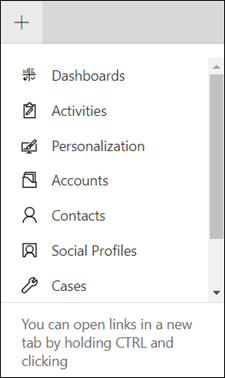
Velg Tilpassing.
Velg Nytt personlig hurtigsvar i fanen Personlige hurtigsvar, og gjør deretter følgende:
Melding: Skriv inn teksten du vil bruke for svaret.
Nasjonal innstilling: Velg språket du vil opprette hurtigsvaret på.
Merk
- Hvis du vil unngå duplisere hurtigsvar, bør du kontrollere de forhåndsdefinerte meldingene før du oppretter et personlig hurtigsvar.
- Personlige hurtigsvar er ikke lokalisert i Omnikanal for Customer Service. Hvis du vil gi hurtigsvar på flere språk, oppretter du en egen hurtigsvaroppføring for hvert språk og velger den tilhørende nasjonale innstillingen.
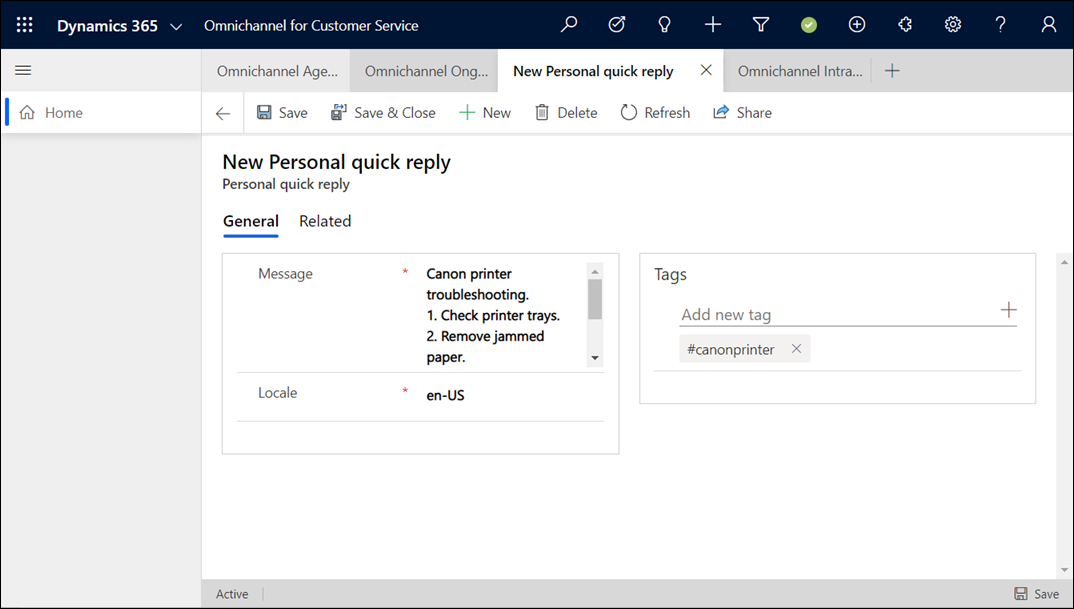
I Merker-området skriver du inn nøkkelordet du vil knytte til hurtigsvaret, og deretter velger du
 . Hvis du vil bruke nummertegnet (#), må du ikke bruke det andre steder i nøkkelordet unntatt i begynnelsen.
. Hvis du vil bruke nummertegnet (#), må du ikke bruke det andre steder i nøkkelordet unntatt i begynnelsen.Velg Lagre.
Det kan ta opptil 15 minutter før hurtigsvarene blir tilgjengelige for bruk.
Hvis du vil ha mer informasjon om personlige hurtigsvar, se Sende hurtigsvar.